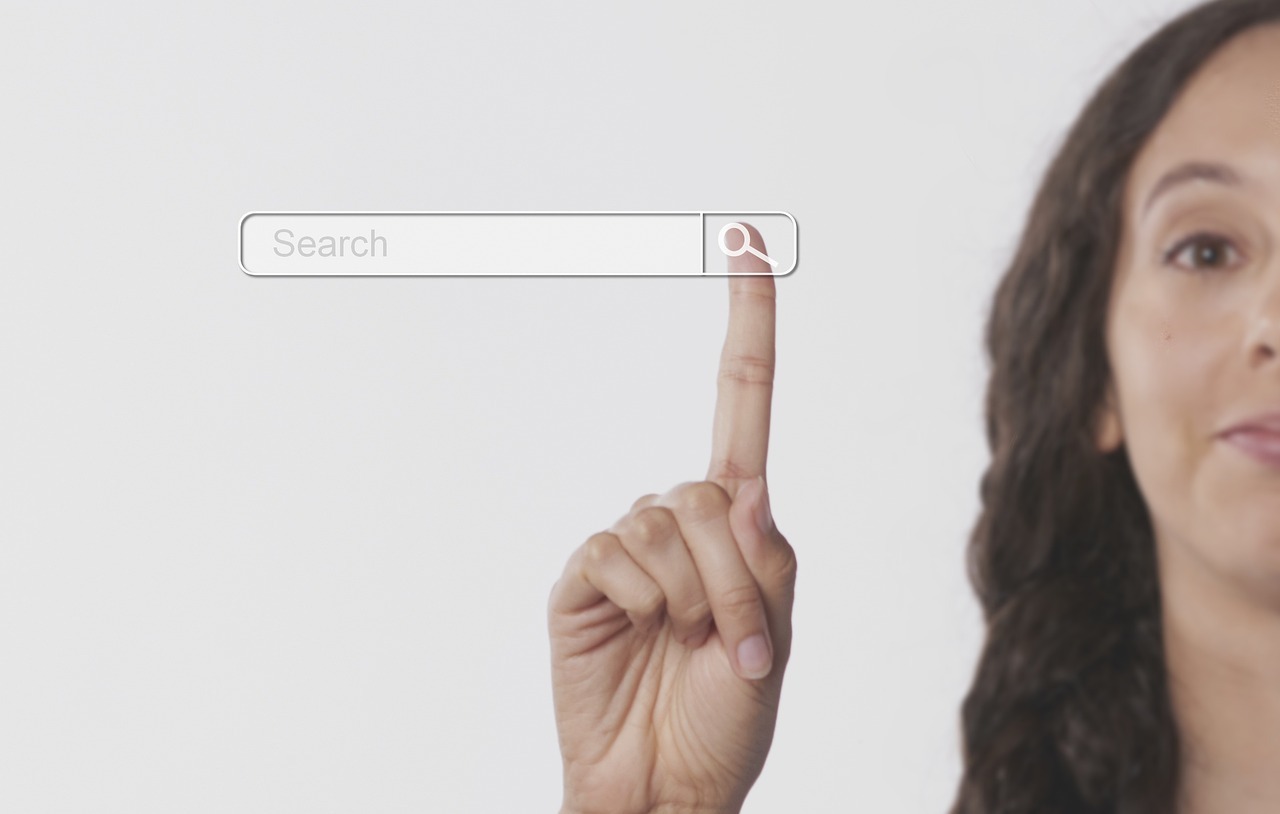Google Lens est une application de reconnaissance d’images qui permet d’identifier la source de l’image en question, ainsi que de nombreuses autres informations utiles. C’est un outil ultra-pratique à utiliser au quotidien. Il est alimenté par une IA utilisant l’appareil photo de votre smartphone pour effectuer une recherche approfondie. Depuis son lancement en 2017, l’application a beaucoup évolué, laissant place à de nouvelles fonctionnalités. Découvrez notre guide pour activer et utiliser google lens sur vos appareils.
Présentation de google lens et de l’application
Google lens est une application de reconnaissance visuelle, accessible gratuitement. L’outil est en mesure de lire, de comprendre et d’interagir avec différentes informations visibles sur une photo. Sur une simple image, l’appli intelligente de Google est capable de reconnaitre le nom d’une fleur, d’un animal ou d’un objet. Pas seulement ! L’application peut également associer une photo à un restaurant, un club, un bar ou un café spécifique. Les avis, les coordonnées ainsi que les heures d’ouverture seront fournis en détail. Outre la reconnaissance d’images, google lens comporte d’autres fonctionnalités intéressantes :
Traduire
La fonctionnalité « Traduire » permet de pointer votre smartphone vers un texte spécifique, avec Google Translate activé. La traduction du texte se fera de manière systématique et instantanée. Cette fonctionnalité est accessible hors-ligne.
Sélection intelligente de texte
La sélection intelligente de texte consiste à pointer l’appareil photo de votre téléphone vers un texte. Ce texte peut être mis en surbrillance sur Google Lens, puis être copié sur votre smartphone. Un exemple d’utilisation classique de la fonctionnalité : pointez votre appareil sur un mot de passe de Wi-Fi pour directement le copier et le coller sur votre écran de connexion.
Recherche intelligente de texte
La mise en surbrillance de texte dans l’application permet non seulement de le copier, mais aussi d’en faire une recherche à partir du moteur de recherche Google. Cette fonction est pratique pour trouver la définition d’un terme, par exemple.
Achats
L’outil de reconnaissance visuelle de Google peut identifier une robe, un pantalon ou autre vêtement pendant vos séances de shopping. Il peut vous proposer des vêtements similaires. Cette fonctionnalité ne concerne pas uniquement les habits, mais aussi bien n’importe quel article.
Lieux
La fonctionnalité permet de trouver un lieu ainsi que d’autres informations sur l’endroit en pointant votre appareil photo vers un bâtiment ou une structure quelconque.
Restaurants
Prenez en photo les menus d’un restaurant ou un plat spécifique pour recevoir des suggestions de recettes ou encore l’emplacement géographique du restaurant concerné.
Comment activer google lens ?
Google Lens peut être utilisé sur un smartphone ou un ordinateur. Son activation peut se faire à partir du champ de recherche Google, dans l’appli Google Photos, dans le navigateur Web Google Chrome ou encore via l’application mobile Google Lens.
Google Photos
Sur Google Photos, l’application de reconnaissance d’images est en mesure de reconnaitre des bâtiments et des points de repère. L’itinéraire vers l’endroit sera proposé avec quelques informations supplémentaires sur les œuvres d’art présentes sur les lieux.
L’application appareil photo
Pour simplifier encore plus son utilisation, l’outil de Google a été directement intégré à l’application appareil photo. Aimeriez-vous identifier un texte ou un objet sans avoir l’image en votre possession ? Rien de plus simple, voici ce qu’il faut faire :
- appuyer sur « Rechercher avec votre appareil photo » ;
- cliquer sur l’icône de la caméra se trouvant sur l’écran ;
- déplacer la caméra de manière à avoir l’objectif dans l’angle ;
- agrandir ou réduire l’image pour le rendre plus visible et facile à identifier ;
- sélectionner « Rechercher » en bas de l’écran.
Il est possible de centrer les recherches de Google Lens sur un élément particulier d’une image. Sur l’image d’une personne et d’un chien par exemple, la recherche réalisée peut se focaliser directement sur la personne. Afin de corriger l’élément à identifier, cliquez sur l’objectif.
Sur un smartphone IOS
Pour utiliser l’app sur un iPhone, l’utilisateur peut se servir de l’app Google. Après l’installation de l’appli, dirigez-vous vers la section Google Lens pour autoriser l’accès aux images de votre appareil photo.
Comment activer google lens sur son ordinateur ?
Google lens est une sorte de moteur de recherche qui effectue une analyse visuelle d’une image pour donner des résultats pertinents. Sur un PC, il permet de faire des recherches rapides en utilisant des images sur le net. Contrairement à un smartphone, l’application sur PC n’est pas en mesure d’utiliser l’appareil photo pour les reconnaissances visuelles.
L’activation sur Google Chrome
Commencez par ouvrir votre navigateur Google Chrome à partir d’un ordinateur. Entrer « Objectif Google » sur la barre de recherche puis identifier l’onglet « Rechercher sur votre écran avec Google Lens ». Activer cette option pour actionner l’outil de reconnaissance.
L’utilisation sur Google Images
L’appli de recherche d’images peut être utilisée pour des recherches en ligne. Pour ce faire :
- rendez-vous sur votre moteur de recherche ;
- cliquer sur l’option « Images » sur la partie supérieure de l’écran ;
- taper l’image à rechercher dans la barre de recherche ;
- sélectionner l’image en question ;
- appuyer sur Objectif Google sur la droite de l’écran.
Google Lens mettra en surbrillance les résultats obtenus sur l’image. Faites défiler pour trouver d’autres correspondances visuelles intéressantes.
L’utilisation sur un site Web
Pour utiliser Lens sur un site Internet, allez directement sur le site concerné à partir de Google Chrome. Faire un clic droit sur l’image du site, puis appuyer sur « Rechercher une image avec Google Lens ». L’interface de l’outil devrait apparaitre à l’écran. La page va indiquer la zone sélectionnée avec les informations pertinentes obtenues par correspondance visuelle sur l’image. La zone de sélection est modifiable selon votre convenance. L’utilisation de cette option peut également se faire sur une partie de la page et non d’une image. Pour cela, la démarche reste quasiment identique. Faites un clic droit sur n’importe quelle zone de la page ouverte, puis la sélectionner. Activer ensuite Google Lens pour faire briller la partie sélectionnée.
L’utilisation sur les images ou les textes de votre PC
Comme sur un smartphone, l’application de reconnaissance visuelle peut être utilisée pour identifier une image déjà stockée sur votre ordinateur. Pour activer la fonction de recherche, faites un clic droit sur la photo, puis cliquer sur « Rechercher une image avec Google Lens ». L’option permet également d’identifier un texte sur une image. Copier le texte de l’image, puis activer l’option de recherche.
Comment télécharger l’application google lens sur son téléphone ?
Si l’utilisation de Google Lens sur un ordinateur est assez limitée, l’application mobile offre plus de fonctionnalités. De plus, l’app mobile a l’avantage d’être utilisable partout où vous vous trouvez, à n’importe quel moment de la journée ou de la nuit. Toutes vos recherches quotidiennes seront simplifiées. L’application mobile est téléchargeable sur les appareils à partir de la version Android 6.0.
Le téléchargement de votre application sur Android
L’application peut être téléchargée sur la bibliothèque d’applications officielle Google Play Store. Tapez dans la barre de recherche Google Lens, puis cliquez sur « Télécharger ». Après le téléchargement, installez votre appli en seulement quelques clics en suivant les instructions.
Les nouveautés de la dernière version de google lens
Depuis la dernière mise à jour, l’application de reconnaissance d’images est directement intégrée dans le navigateur internet Google. Pour l’utiliser, un seul clic sur l’appareil photo suffit. Pour les appareils Android, l’outil est également disponible dans Assistant Google.
Quid des appareils IOS ?
Comme évoqué plus tôt, si vous utilisez un appareil IOS, l’installation de Google Photos est nécessaire pour accéder à Google Lens. Les utilisateurs d’IOS n’ayant pas Google Photos ont toujours d’autres alternatives pour faire des recherches d’images. De nombreuses autres applications en ligne sont disponibles pour IOS.